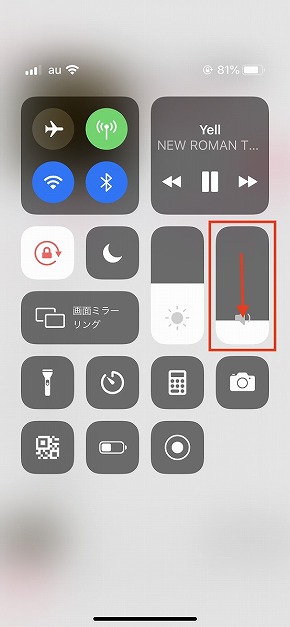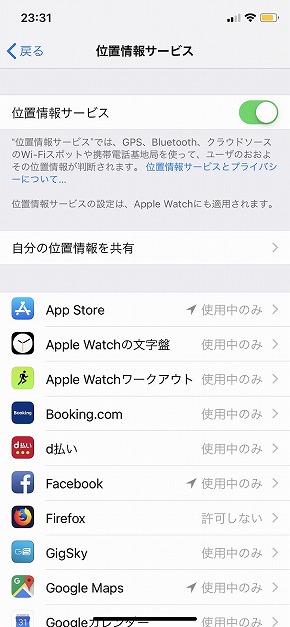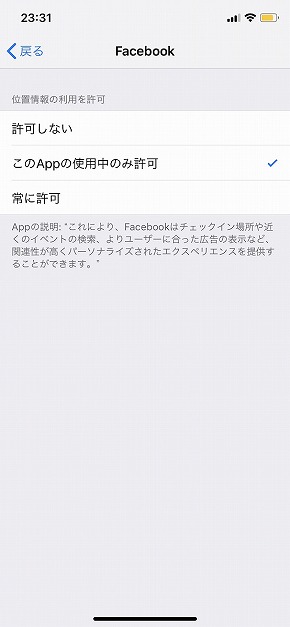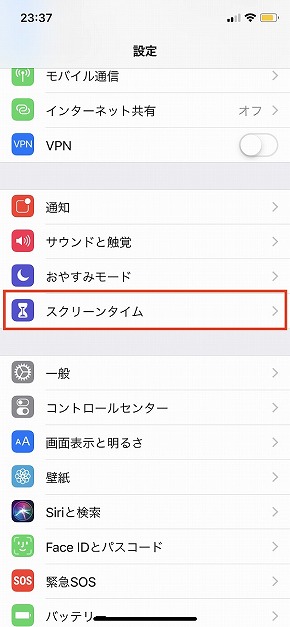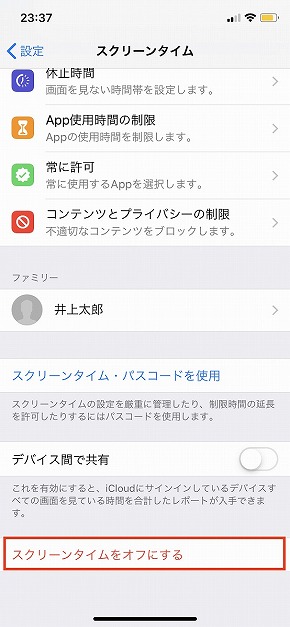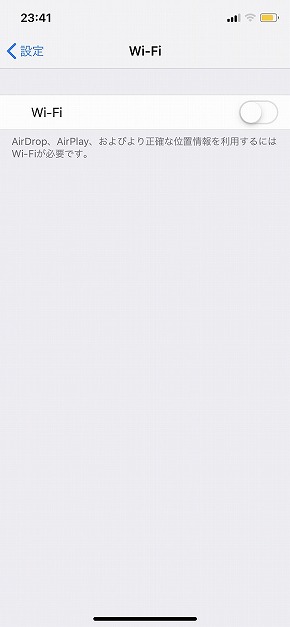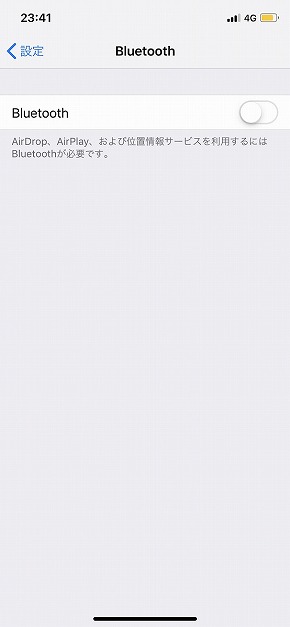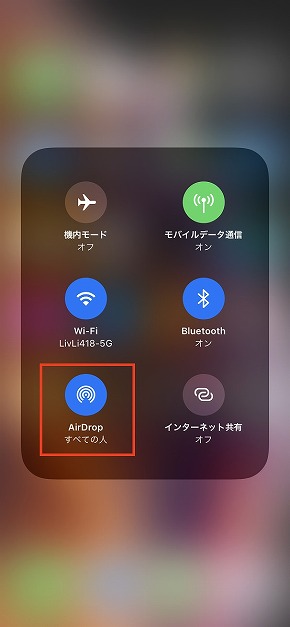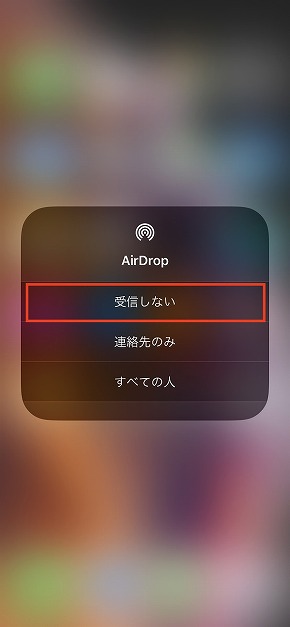iPhoneのバッテリーを節約する10の方法:スマホ×バッテリー快適ライフ(2/2 ページ)
(6)音を出す場合はスピーカーの音量を小さくする
内蔵スピーカーを使って音楽をかけ続けるような場面では、音量を抑えることで消費電力を抑えられる。これが当てはまる利用シーンはごく限られるだろうが、少しでも長く音楽をかけたい場合などに試してみよう(もちろん、節電という意味では、楽曲を停止するのが一番だが……)。
(7)位置情報の使用許可を限定的にする
GPSやWi-Fiを活用して位置情報を取得する際にも、iPhoneは電力を消費している。マップなどを使うには必須の機能だが、位置情報を取得せずとも使えるアプリも多いため、そうした場合には機能をオフにしておいた方がバッテリー消費を抑えられる。
また、位置情報の利用が必須のアプリでも、位置情報の使用設定を「常に許可」ではなく、「アプリの使用中のみ」にしておくとよい。
(8)スクリーンタイムをオフにする
iOS 12で追加された新機能「スクリーンタイム」も、念のためオフにしておきたい。同機能を有効にしておくと、アプリの使用時間などを統計的にまとめてくれるので、利用状況を管理しやすくなるが、バックグラウンドでの処理が増えている可能性が高い。
便利な機能ではあるが、iPhoneのバッテリー持ちを伸ばすという意味では、無理に使う必要はない。ただし、スクリーンタイムをオフにすると、それまでに取得した記録は消えてしまうので注意したい。
(9)Wi-Fi、Bluetoothを非常時にオフにする
おなじみの方法ではあるが、Wi-FiとBluetoothは利用時以外はオフにしておこう。検出できるアクセスポイントや、接続できるデバイスを検知するのにバッテリーを消費するからだ。
ちなみに、iOS 11以降では、コントロールセンターからWi-FiやBluetoothをオフにした場合に、一時的に接続がオフになるだけなので、完全に機能をオフにする場合には、それぞれ「設定」アプリ内から操作を行う必要がある。
(10)AirDrop受信をオフにする
Wi-FiやBluetoothを有効にしている際には、「AirDrop」での共有機能が有効になっていると、近くのiOSやmacOSデバイスとの接続が行われていることになる。
重要な設定に比べれば、バッテリー消費は微々たるものだろうが、節約を徹底する上では、こちらも小まめに「受信しない」にしておきたい。
iPhoneのバッテリーを節約する方法は、まずはこの10項目から確認してみてはいかがだろう。もちろん、全てを適用する必要はないので、自身が無理なく管理できる項目を把握して、いつでも使えるようにしておけばよいと思う。
関連記事
 「携帯性」「実用性」「大容量」 目的別で選ぶ、おすすめモバイルバッテリー9選
「携帯性」「実用性」「大容量」 目的別で選ぶ、おすすめモバイルバッテリー9選
モバイルバッテリーは多数の製品があり、選ぶだけで一苦労。今回は「Anker」「Cheero」「RAVPower」の製品をピックアップ。出力2A以上、残量インジケーターありという実用的な商品に絞り、用途ごとに適した製品を紹介する。 モバイルバッテリー選びで重視したい「3つのポイント」
モバイルバッテリー選びで重視したい「3つのポイント」
モバイルバッテリーを選ぶ際には、自身の利用スタイルに適した製品を見定めることが重要だ。今回は、購入前にチェックすべき事柄について、大きく3つのポイントに分けて紹介する。「容量」「出力」「使いやすさ」を考えたい。 iPhone効果で続々登場! 「Qi」対応ワイヤレス充電器、どう選ぶ?
iPhone効果で続々登場! 「Qi」対応ワイヤレス充電器、どう選ぶ?
「iPhone 8」「iPhone 8 Plus」「iPhone X」の対応をきっかけに、「Qi(チー)」と呼ばれるワイヤレス充電規格に対応する充電パッドが多く登場しました。どう選べばいいのでしょうか? iPhoneのバッテリーを特別価格の3200円で交換したらどうなった?
iPhoneのバッテリーを特別価格の3200円で交換したらどうなった?
Appleが2018年12月31日まで実施していた「特別有償バッテリー交換プログラム」だが、駆け込み需要が殺到するなどで話題を集めていた。その騒ぎに気軽に参戦した筆者のいきさつをお届けしよう。 Apple、旧iPhoneの“減速問題”についてコメント バッテリー交換費用を3200円に値下げ
Apple、旧iPhoneの“減速問題”についてコメント バッテリー交換費用を3200円に値下げ
「Appleは旧iPhoneの動作を意図的に遅くしているのではないか」という疑惑について同社がコメント。減速の要因として、バッテリーの経年劣化とソフトウェアアップデートを挙げている。iPhone 6以降のバッテリー交換費用を値下げする。
関連リンク
Copyright © ITmedia, Inc. All Rights Reserved.
アクセストップ10
- 「健康保険証で良いじゃないですか」──政治家ポストにマイナ保険証派が“猛反論”した理由 (2025年12月06日)
- NHK受信料の“督促強化”に不満や疑問の声 「訪問時のマナーは担当者に指導」と広報 (2025年12月05日)
- ヨドバシ通販は「高還元率で偽物リスク低い」──コレが“脱Amazon”した人の本音か (2025年12月06日)
- ドコモも一本化する認証方式「パスキー」 証券口座乗っ取りで普及加速も、混乱するユーザー体験を統一できるか (2025年12月06日)
- 飲食店でのスマホ注文に物議、LINEの連携必須に批判も 「客のリソースにただ乗りしないでほしい」 (2025年12月04日)
- 楽天の2年間データ使い放題「バラマキ端末」を入手――楽天モバイル、年内1000万契約達成は確実か (2025年11月30日)
- 楽天モバイルが“2025年内1000万契約”に向けて繰り出した方策とは? (2025年12月06日)
- ドコモが「dアカウント」のパスワードレス認証を「パスキー」に統一 2026年5月めどに (2025年12月05日)
- ソニー、約2億画素のイメージセンサー発表 ズーム時も細部を鮮明に (2025年12月05日)
- 三つ折りスマホ「Galaxy Z TriFold」の実機を触ってみた 開けば10型タブレット、価格は約38万円 (2025年12月04日)